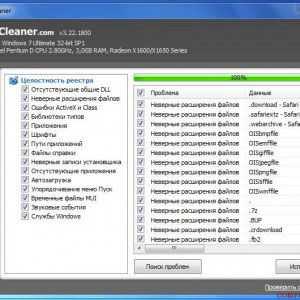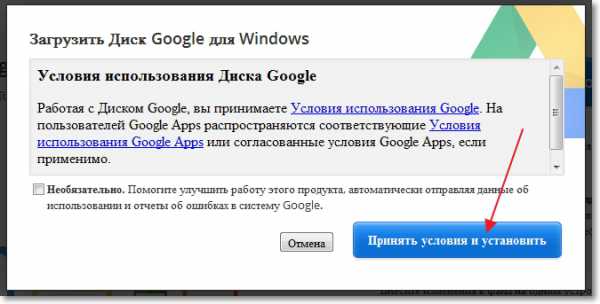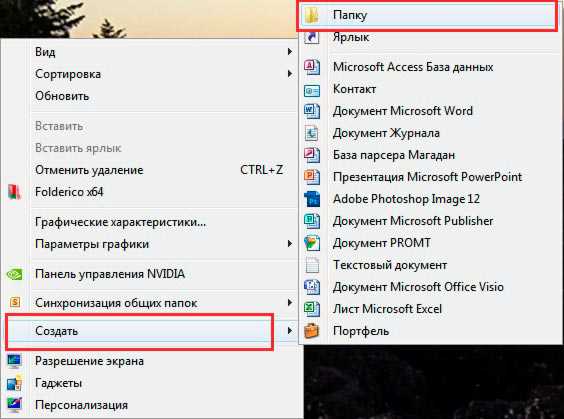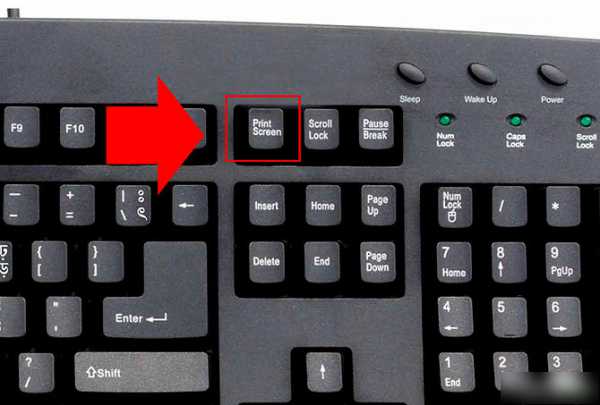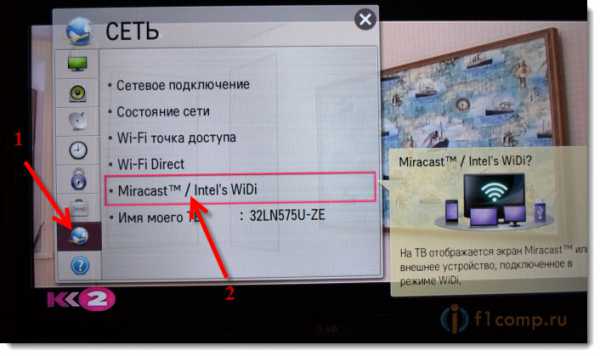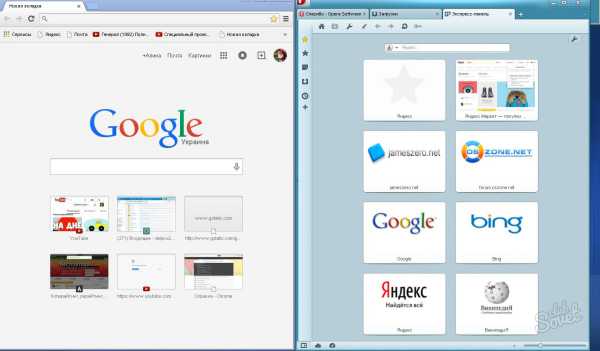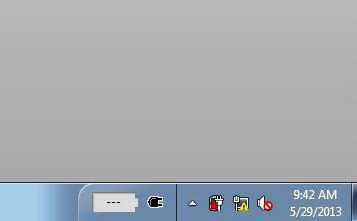Как зарегистрироваться в скайпе на компьютере
Как зарегистрироваться в скайпе на компьютере
Программа скайп – удобный и бесплатный способ совершать звонки в любую точку мира. Чтобы начать ей пользоваться, нужно пройти регистрации и установить программу на компьютер. Регистрация не сложная, но в процессе могут возникнуть дополнительные вопросы. В этой статье есть все ответы на них, а также подробная инструкция по регистрации и установке скайпа ни компьютер.
Регистрация аккаунта
Процесс регистрации и установки скайпа бесплатный. Регистрацию достаточно пройти один раз, и введенные данные будут добавлены в специальную базу на сервере. Они не удалятся, если с компьютером что-то случится. Попасть в свой аккаунт по логину и паролю можно будет не только с компьютера, но и с мобильного телефона.
Для регистрации нужно зайти на официальный сайт Skype и перейти на страницу скачивания программы. Она откроется в новом окне. Для начала регистрации надо нажать на кнопку «Присоединяйтесь». На этой же странице можно выбрать вид устройства, на которое будет установлена программа. Для установки на компьютер надо нажать на соответствующий значок.
Откроется окно для регистрации новых пользователей. Некоторые поля обязательны для заполнения, другие можно оставить пустыми или вернуться к ним позже. Необходимые поля отмечены специальным символом – звездочкой. Это: Имя и Фамилия, Адрес электронной почты, Страна, Язык, Логин и Пароль.
Заполнение анкетных данных
Имя и Фамилия. Эти данные вводятся только русскими буквами. Использовать свое настоящее имя не обязательно, достоверность вводимых данных не проверяется, и подтверждать их не нужно. Но если предполагается использовать скайп для общения с родственниками, друзьями и коллегами, лучше написать свои настоящие имя и фамилию. По ним аккаунт будет легко найти в поиске скайпа.
Электронная почта. Не обязательно, но очень желательно для скайпа зарегистрировать отдельный почтовый ящик. Сервер скайпа, так же как и других серьезных проектов, защищен от взлома, но лучше предпринять дополнительные меры безопасности и под каждый новый аккаунт регистрировать собственную почту. Иногда случается, что спаммеры или просто недоброжелатели взламывают почтовый ящик и получают доступ ко всем хранящимся на нем данным. Гораздо проще будет спасти почту и прикрепленную к ней регистрацию, если она была всего одна. А если собрать все регистрации на один адрес, можно одновременно потерять все свои данные.
Дата рождения. Дату рождения вводят для того, чтобы пользователи из списка контактов не забывали поздравлять с праздником. Сюда можно вписать любую дату или пропустить это полу.
Пол. Еще одна графа исключительно для удобства поиска контактов. Если ее не заполнять, в анкете пользователя будет стоять «не определено».
Страна, город. Название станы нужно указать обязательно, просто выбрав его из предложенного списка. В поле «Город» — ввести название своего населенного пункта самостоятельно.
Язык. В этой графе нужно выбрать язык, на котором автоматически будет отображаться вся информация после установки программы.
Номер телефона. В верхнем поле надо выбрать из списка страну, чтобы отобразился ее код. В поле для номера его указывать уже не нужно.
Как вы предполагаете использовать Skype? На этот вопрос можно не отвечать, он нужен, в основном, для сбора статистических данных.
Логин
Логин. Это уникальное имя пользователя в системе. Оно может быть похожим на паспортное имя или быть просто комбинацией знаков. На один почтовый ящик можно зарегистрировать только один логин. На каждом сайте у пользователей должны быть уникальные логины. В скайпе для логина разрешается использовать только латиницу, цифры и определенный набор символов. Если выбранный логин слишком простой и короткий, скорее всего, он уже занят. В таком случае скайп сгенерирует и предложит на выбор несколько похожих свободных логинов. Можно выбрать один из них или продолжить придумывать свой.
Пароль. Пароль должен быть максимально длинным и сложным. Лучше всего использовать комбинацию из букв и цифр. Простые слова и общедоступные данные (например, дата рождения) использовать в качестве пароля не рекомендуется. После заполнения последней графы можно нажать кнопку «Я согласен — далее» и начать установку программы.
Установка на компьютер
После нажатия на кнопку «Skype для рабочего стола Windows2» появится маленькое окошко, в котором на вопрос «Запустить или сохранить этот файл» надо нажать на кнопку «Сохранить». Теперь нужно выбрать папку, в которой будет храниться файл с программой.
По умолчанию все файлы скачиваются в папку «Загрузки» на диске С. Но поскольку на этом диске дополнительные файлы лучше не хранить, для скайпа можно создать отдельную папку на диске D.
Когда файл скачается, его нужно запустить. Если появится окно запуска, в нем надо нажать соответствующую кнопку, а если нет – дважды щелкнуть по его иконке. Откроется еще одно новое окно. В графе «Выберите ваш язык» надо в предложенном списке нажать на «Русский».
Чуть ниже будет графа «Запускать Skype при запуске компьютера». Если поставить здесь галочку, то каждый раз при включении компьютераскайп будет загружаться автоматически. Эту функцию при желании потом можно будет отключить. Иногда установка длится достаточно долго. В это время могут появляться промежуточные окна. В них нужно нажимать на кнопку «Продолжить установку Skype».
Когда программа установится, откроется окно для входа в скайп. Удобнее всего входить в скайп, используя регистрационные логин и пароль. При первом введении данных можно нажать на «Автоматическая авторизация при запуске Skype». Тогда вводить данные каждый раз не придется, они сохранятся, и будут вводиться автоматически.
Покупка нового компьютера и переустановка новой системы приведет к тому, что скайп нужно будет устанавливать заново. Но поскольку регистрация уже булла пройдена, вводить данные заново не потребуется. Также программу можно время от времени обновлять, скачивая новейшую версию, чтобы иметь полноценный доступ ко всем функциям и возможностям.
Видео о регистрации
Admin
kakpravilino.com
Инструкция по регистрации в Скайпе на компьютере
Skype — кроссплатформенный мессенджер для виртуального общения на компьютере, ноутбуке и телефоне посредством текстовых и голосовых сообщений, видеосвязи. Поддерживает платные звонки на стационарные и мобильные телефоны. Совместим практически со всеми распространёнными операционными системами — Windows, Linux, Mac OS X, iOS, Windows Phone.
Skype пользуются свыше 650 млн. человек. Он удобен не только для конфиденциального общения «тет-а-тет», но и для проведения конференций (в режиме голосовой связи — 25 чел.; видеозвонки до 10 чел.).
Вдобавок к этому, как показывает пользовательская практика, Skype приходит на помощь в разрешении различных житейских ситуаций. Так пара влюбленных из Калифорнии — Самюэль Ким и Хелен О — установив связь через мессенджер, поженились. Обряд бракосочетания был под угрозой срыва, из-за того, что жених накануне попал в больницу. Но он обозначил всё-таки своё присутствие в церкви рядом с возлюбленной… на дисплее в режиме онлайн.
Итак, давайте разберёмся, как зарегистрироваться в Скайпе. Данная пошаговая инструкция поможет вам скачать, инсталлировать программу и создать учётную запись на ПК.
Этап #1: загрузка и установка Skype
Примечание. Дистрибутив мессенджера предоставляется бесплатно на официальном сайте разработчика.
1. В адресной строке интернет-обозревателя наберите — www.skype.com/ru/ (директория «ru» необходима для того, чтобы интерфейс веб-ресурса отображался на русском языке).
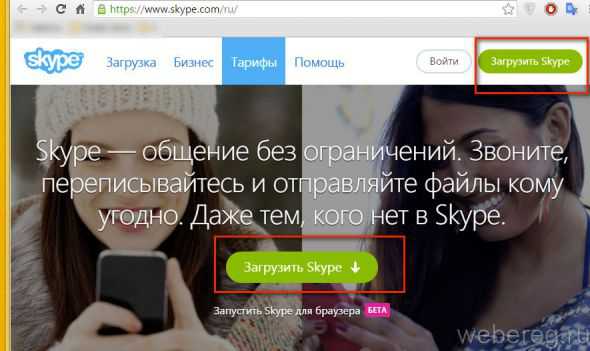
2. Кликните кнопку «Загрузить… » (в верхней панели справа или посредине страницы).
3. На новой страничке снова нажмите зелёную кнопку «Установите… для Windows».
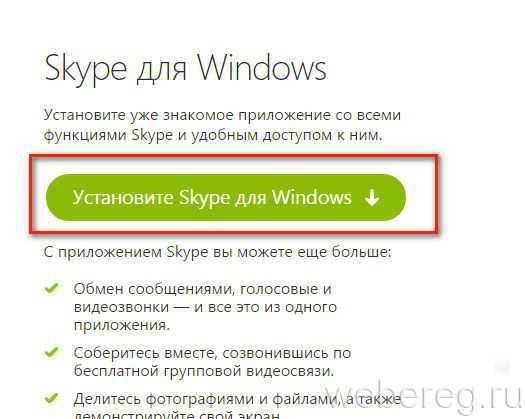
4. Подождите немного, пока дистрибутив загрузиться на ПК.
5. По завершении процедуры запустите инсталлятор с правами администратора: кликните правой кнопкой по значку программы и выберите соответствующую опцию в контекстном меню.
Этап #2: создание аккаунта
1. В окне мессенджера под полями для входа (логин/пароль) клацните по опции «Создать учётную запись». После этого действия автоматически запустится браузер и в нём откроется страничка, на которой оформляется регистрация в Скайпе.
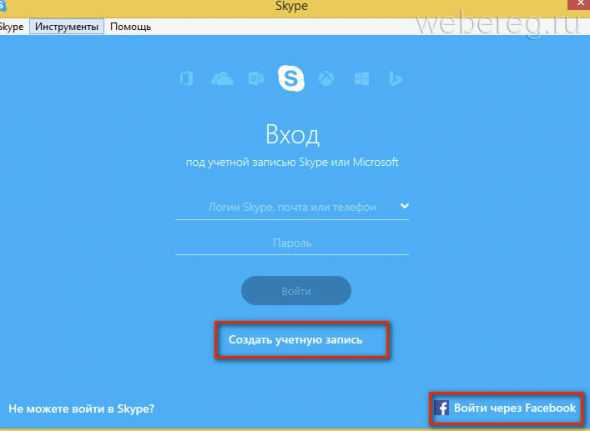
Совет! Быстро авторизоваться в виртуальном коммуникаторе также можно без электронной почты, используя профиль в Фейсбук. Чтобы осуществить вход в систему таким способом, предварительно авторизуйтесь в соцсети, а затем клацните в правом нижнем углу по ссылке «Войти через Facebook».
2. Заполните в форме все имеющиеся поля (данные вводите правильно, проверяйте!).
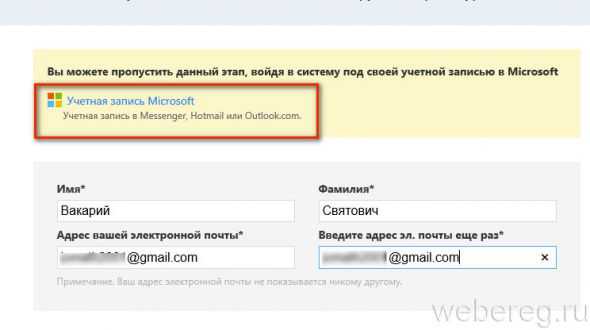
Совет! Вы можете войти в мессенджер, используя данные авторизации аккаунта в Microsoft. Щёлкните по ссылке «Учётная запись Microsoft», расположенной над формой.
3. «Имя» и «Фамилия»: укажите свои паспортные данные или придумайте псевдоним.
4. В двух полях, расположенных ниже, введите свой email (используйте только действительный электронный ящик; иначе, в случае потери пароля, вам придётся регистрироваться второй раз, то есть создавать профиль заново).
5. Заполните блок «Личные данные». В ниспадающих списках установите дату рождения, пол, страну проживания.
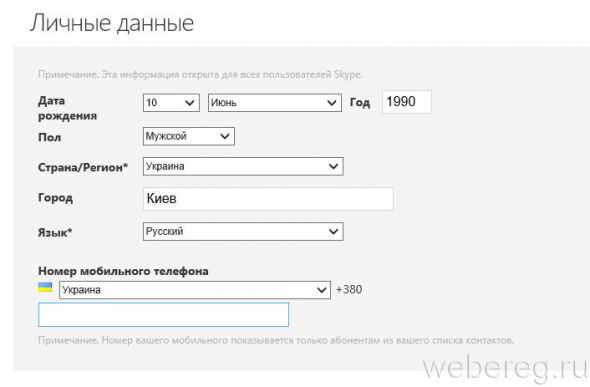
6. В поле «Язык» вы может изменить язык интерфейса мессенджера.
7. «Номер мобильного… »: указывается по желанию (вводите номер правильно, в международном формате: +380 — Украина; +7 — Россия).
8. Под вопросом «Как… использовать Skype?» выберите режим пользования (для частных бесед или бизнеса).
9. «Логин» — придумайте уникальный ник: он отображается в аккаунте и виден для других пользователей.
10. «Пароль»: введите символьный ключ для входа, а затем повторите
Внимание! Если комбинацию составить не получается, проверьте, соответствует ли она требованиям системы. Последовательность должна состоять из не менее 8 символов и включать в себя строчные и прописные литеры латинского алфавита, цифры и спецсимволы (%, #, @, &, ^).
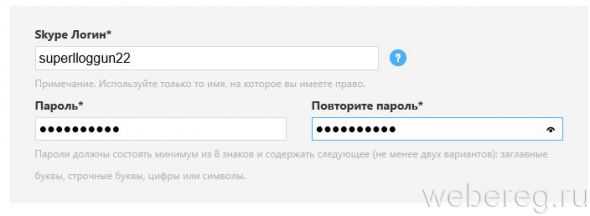
11. Выберите вариант обратной связи сервиса с вами (через email или телефон).
12. «Введите текст»: напечатайте в этой строке символы, отображённые на картинке.
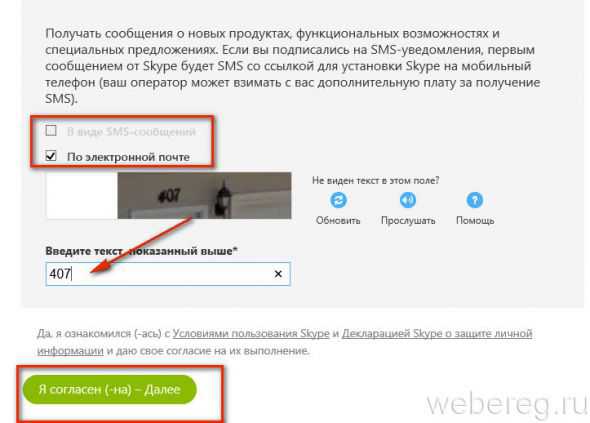
13. Ещё раз проверьте все данные в форме, чтобы вас не мучал вопрос «почему не удаётся зарегистрироваться». Если всё «ok», щёлкните кнопку «Я согласен — Далее».
После отправки личных данных регистрация пользователя завершается.
Этап #3: авторизация
Авторизация в Skype осуществляется быстро и легко:
1. Вернитесь в окно мессенджера.
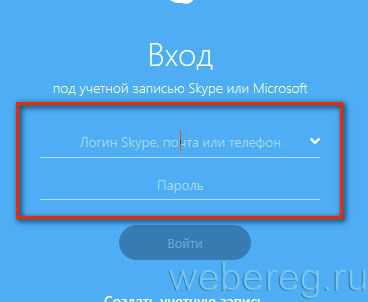
2. В первом поле введите свой логин или телефон.
Примечание. Для входа можно использовать и email, указанный при регистрации. После его ввода мессенджер попросит дополнительно подтвердить логин.
3. Во втором поле напечатайте пароль.
4. Клацните кнопку «Войти».
Интересных бесед и тёплых встреч в Скайпе! О том как зарегистрироваться в мессенджере на телефоне, читайте здесь.
Возникли сложности? Напишите об этом в комментариях и мы постараемся вам помочь. А если статья оказалась вам полезной, не забудьте поставить лайк!
webereg.ru
Как зарегистрироваться в Скайпе на ноутбуке. компьютере или телефоне и создать учетную запись бесплатно
Skype дает несколько возможностей: общение любого количества человек в чат-конференции, быстрые аудио и видео звонки, звонки на реальный номер телефона. Загрузка ПО доступна бесплатно с официального сайта. Универсальная программа на русском языке занимает мало места в памяти и доступна на традиционных ПК и новейших телефонах.
Регистрация в Скайпе
Использование бесплатного сервиса требует завести аккаунт под уникальным логином. С его помощью вы получите доступ к своему аккаунту на компьютере, мобильном телефоне, ноутбуке или планшете. Список друзей и знакомых, которых можно вызвать на разговор одним щелчком мыши или движением пальца, всегда будет с вами, поэтому важно знать, как пройти процедуру. Регистрация в Скайпе нового пользователя производится при первом запуске программы на вашем персональном устройстве связи:
- Чтобы создать аккаунт в Скайп, укажите принадлежащий вам адрес электронной почты, логин и пароль.
- Окончание регистрации требует согласия с условиями пользованиями и подтверждения адреса почты – для этого зайдите в ящик через почтовый сервис или напрямую в браузере. С этого момента вход в программу потребует только введённый пароль.
- На постоянно использующемся устройстве логин автоматически запоминается. Регистрация Скайпа позволить синхронизировать вашу историю сообщений на всех устройствах.
Основной способ зарегистрироваться в Скайпе на компьютере – пройти процедуру создания логина и пароля прямо в приветственном окне программы. Видеоуроки в интернете подробно рассказывают, как зарегистрироваться в Skype на компьютере. После регистрации рекомендуется заполнить свою анкету, чтобы упростить поиск друзей и родственников для добавления в список контактов:
- В анкете указывается имя, фамилия, фото, город или страна проживания.
- Анкета, в отличие какой-нибудь декларации, заполняется добровольно – не указывайте ту информацию, которую хотите держать в секрете.

Как зарегистрироваться в Скайпе на телефоне
Процедура, позволяющая зарегистрироваться в Скайпе на телефоне, не отличается от таковой для ПК или нетбука. Вы указываете базовую информацию о себе, выбираете логин и надежный пароль. После того, как регистрация в Skype завершена, вам сразу доступны звонки, чаты и видеосвязь (при условии мощного устройства). Скачивается последняя версия программы с сайта skype.com, который вы найдете в любом мобильном браузере, после чего следуйте пошаговой инструкции.
Как заново зарегистрироваться в Скайпе
Повторная установка или регистрация гораздо проще. Возможность заново зарегистрироваться в Скайпе существует, но вы должны иметь раздельные адреса электронной почты для каждого нового аккаунта. При утере или удалении первоначального адреса почты проще создать новый аккаунт, начиная стандартную процедуру регистрации. Удалите старый логин пользователя из стартового меню запущенной программы после того, как перерегистрировались. Для защиты информации не создавайте один и тот же логин или пароль в системе.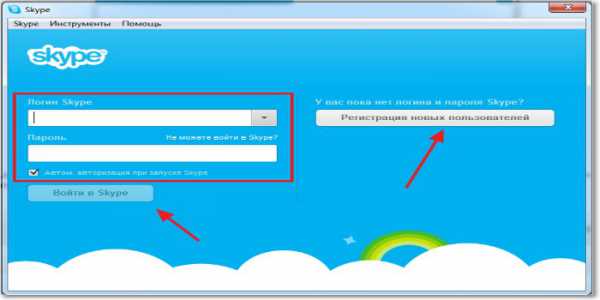
Зарегистрироваться в Скайпе без электронной почты
Если вы, к примеру, предпочитаете использовать Facebook или ВКонтакте для входа на различные сайты и сервисы, есть возможность зарегистрироваться в Скайпе без электронной почты. Вход в программу одной кнопкой получается сделать через заведенный в соцсети аккаунт. Оттуда же будут установлены и сохранены ваши контактные данные, пол, дата рождения и место проживания, аватарка и другие личные данные пользователя. Ваши действия пошагово:
- начните регистрацию;
- укажите метод входа;
- выберите соцсеть;
- действуйте согласно указаниям Skype.
Видео: как правильно зарегистрироваться в Скайпе
sovets.net
Регистрация в Скайпе
Программа Скайп – это отличное решение для голосового общения по интернету с друзьями или близкими. Для того чтобы начать пользоваться приложением, требуется регистрация в Скайпе. Читайте далее, и вы узнаете, как создать новую учетную запись в Скайпе. Существует несколько способов регистрации нового профиля в приложении. Регистрация абсолютно бесплатна, как и использование приложения. Рассмотрим все варианты регистрации.
Содержание
- Регистрация через программу Skype
- Регистрация через сайт Skype
Регистрация через программу Skype
Запустите приложение. Должно отобразиться вступительное окно.
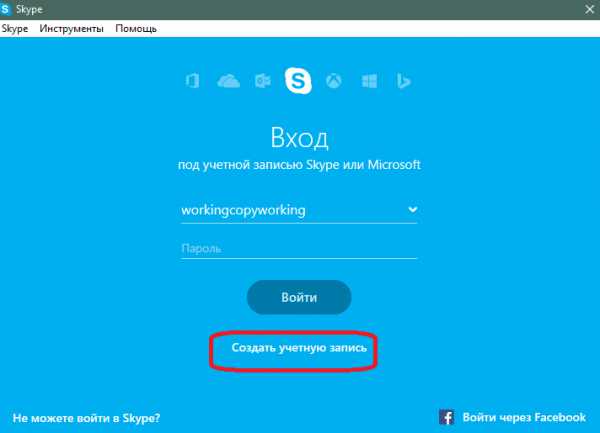
Видите кнопку «Создать учетную запись» (она находится под кнопкой входа)? Вот эта кнопка сейчас и нужна. Нажмите ее.
Запустится браузер, который вы используете по умолчанию, и откроется страница с формой создания новой учетной записи.
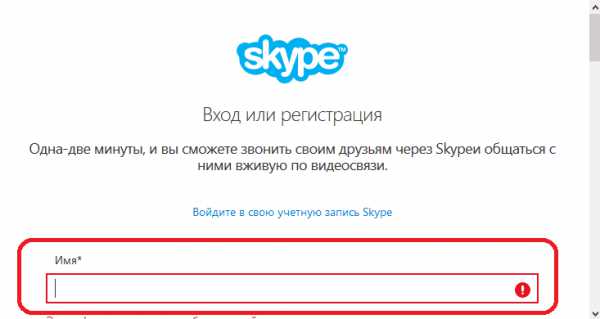
Здесь вам нужно ввести свои данные.
Введите свое имя, адрес электронной почты и т.п. Часть полей является необязательными.
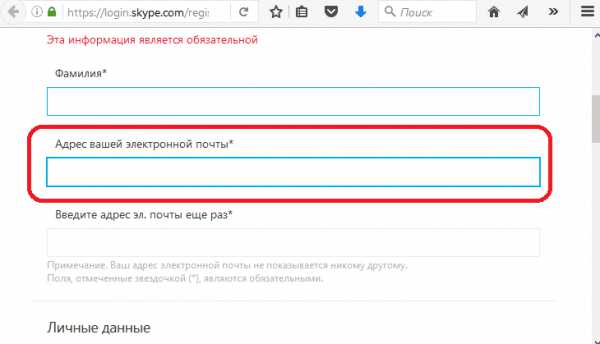
Указывайте достоверный e-mail, так как на него вы сможете получить письмо для восстановления пароля к аккаунту в том случае, если вы его забудете.
Также вам нужно будет придумать для себя логин, по которому вы будете заходить в программу.
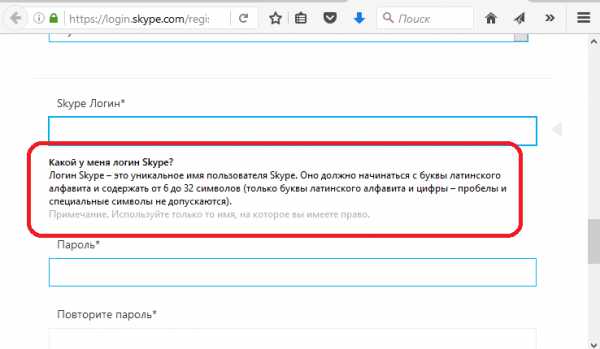
При наведении курсора на поле ввода появится подсказка по поводу подбора логина. Часть имен занята, поэтому, возможно, вам придется придумать другой логин, если текущий занят. Например, можно добавить к придуманному имени несколько цифр, чтобы оно стало уникальным.
В конце вам останется только ввести капчу, которая защищает регистрационную форму от ботов. Если вы не можете разобрать ее текст, то нажмите кнопку «Новые» — появится новое изображение с другими символами.
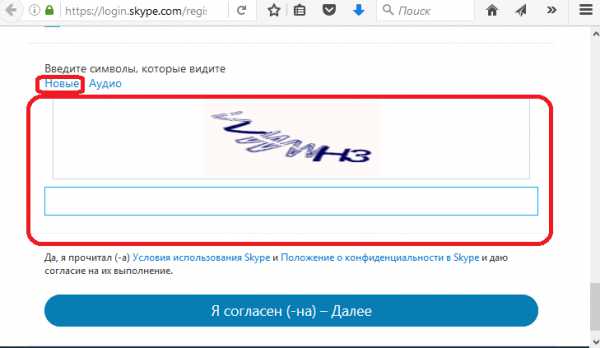
Если введенные данные корректны, то будет создана новая учетная запись и выполнится автоматический вход на сайте.
Регистрация через сайт Skype
Зарегистрировать профиль не только через программу, но и через сам сайт приложения. Для этого достаточно зайти на сайт и нажать кнопку «Войти».
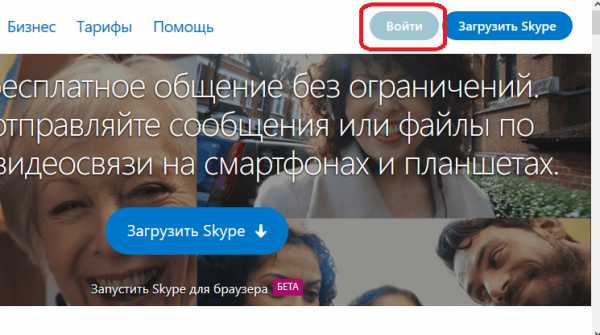
Вас перекинет на форму входа в профиль Skype. Так как профиля у вас еще нет, то нажмите кнопку для создания новой учетной записи.
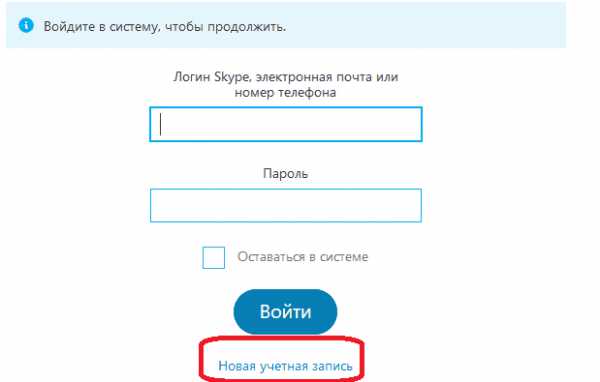
Откроется та же регистрационная форма, что и в предыдущем варианте. Дальнейшие действия аналогичны первому способу.
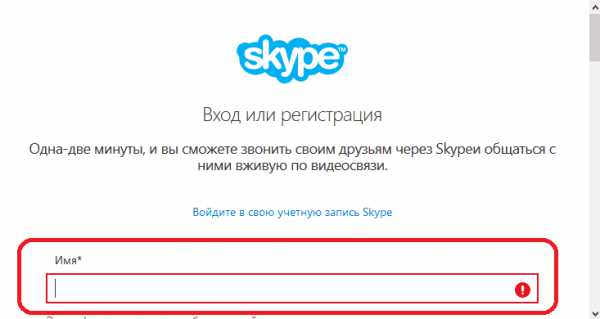
Теперь осталось только попробовать зайти под своей учетной записью. Для этого откройте окно программы и введите свой логин и пароль в соответствующие поля.
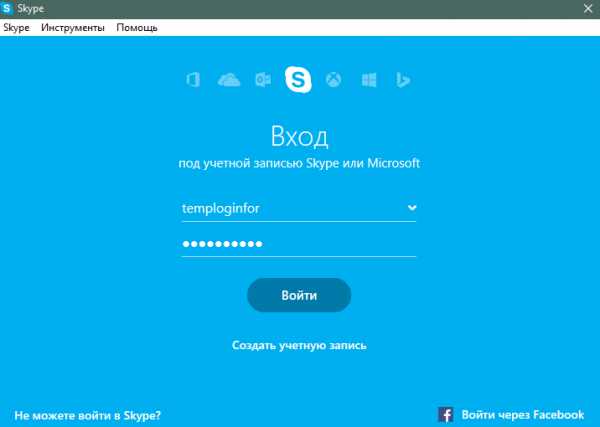
Если возникают проблемы – то нажмите кнопку для подсказки внизу слева.
После того как вы зайдете в учетную запись вам будет предложено выбрать аватар и настройки звука (наушников и микрофона).
Выберите настройки звука, которые наиболее лучшим образом подходят вам. Можете воспользоваться автоматической настройкой, поставив соответствующую галочку. Также здесь можно настроить веб-камеру, если она подключена к компьютеру.
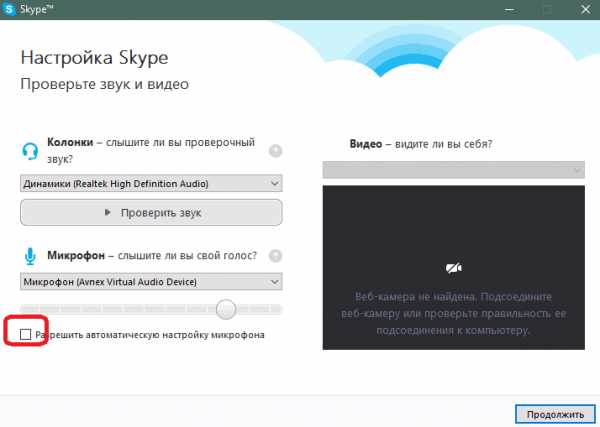
Затем нужно выбрать аватар. Можно использовать либо готовое изображение на компьютере, либо сделать фото с вашей вебкамеры.
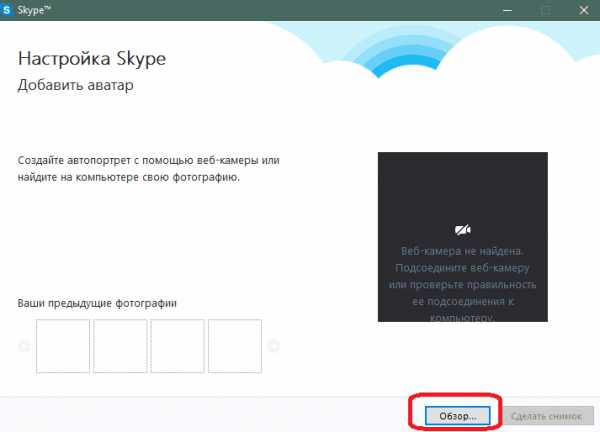
Вот и все. На этом регистрация нового профиля и вход в программу завершены.
Теперь вы можете добавить контакты и начать общаться по Skype.
Мы рады, что смогли помочь Вам в решении проблемы.Опрос: помогла ли вам эта статья?
Да Нетlumpics.ru
Как зарегистрироваться в скайпе на компьютере
Программа Скайп позволяет бесплатно общаться с друзьями и родственниками, живущими в других городах или за границей. Вы можете отправлять им сообщения или звонить по видеосвязи, обмениваться музыкой и фотографиями. Софт совмещает в себе интернет и мобильную связь, за которую платить совсем не нужно. Это существенная экономия, особенно при частых звонках за границу. Чтобы пользоваться всеми благами, которые предоставляет скайп, необходимо просто скачать соответствующую программу из интернета на компьютер и зарегистрироваться в системе. Зарегистрироваться в скайпе необходимо всего один раз, вы не потеряете свои контакты даже при смене компьютера или операционной системы. Регистрация в скайпе похожа на получение нового электронного ящика. Если электронной почты у вас нет, следует обязательно получить адрес, ведь общение в скайпе и множество других возможностей интернета будут вам недоступны.
Для начала необходимо:
- Перейти на сайт по ссылке на https://www.skype.com/ru/.Нажимаем на загрузить. .
- Далее для рабочего стола Windows..
- В папке загрузки вашего браузера должен появится файл установщика два раза нажимаем левой кнопкой мыши по skypesetup.exe.
- В панели выбора языка выбираем русский язык и соглашаемся с условиями использования.
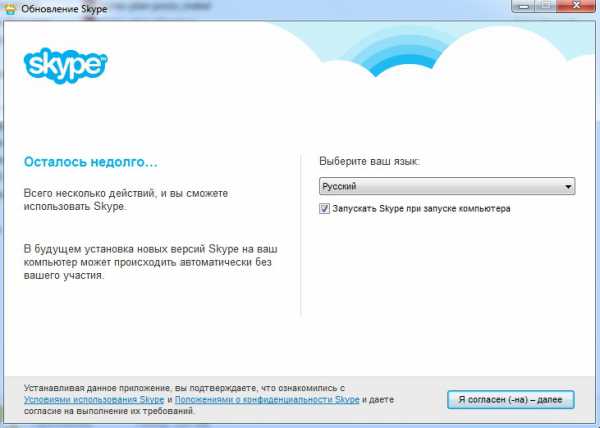
- Нажимаем продолжить.
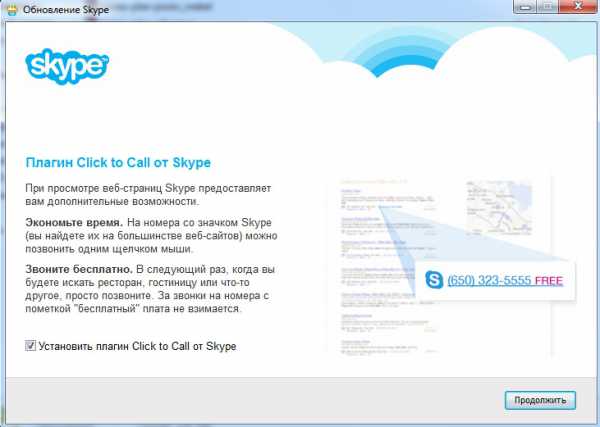
- Убираем лишние галочки.
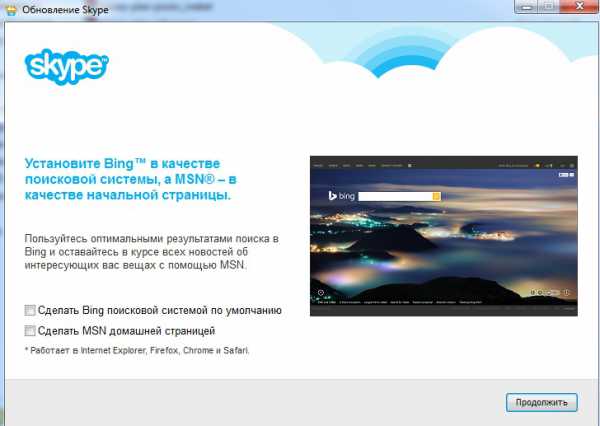
- После этого начинается установка программы, которая может занять несколько минут. Для входа в личный кабинет вам потребуется логин и пароль. Для начала регистрации нажмите на создать нового пользователя и автоматически произойдет переход на регистрационную страницу скайпа.
- Для начала регистрации нажмите на значок скайпа и дождитесь, пока программа не откроется в интернете. Перед вами будет несколько ячеек для ввода личной информации – фамилия, имя, возраст, место проживания, пол, язык, которым вы хорошо владеете.
- Информацию, конечно, можно вводить и вымышленную, но для ваших друзей будет проблематично найти вас в системе. Обязательно предоставляйте реальные данные вашей электронной почты и мобильного телефона, по ним вам будет отправляться важная информация и новые уведомления. Чтобы запретить доступ пользователей скайпа к вашим личным данным, в меню есть специальные функции, позволяющие скрывать информацию более подробно описывалось здесь.
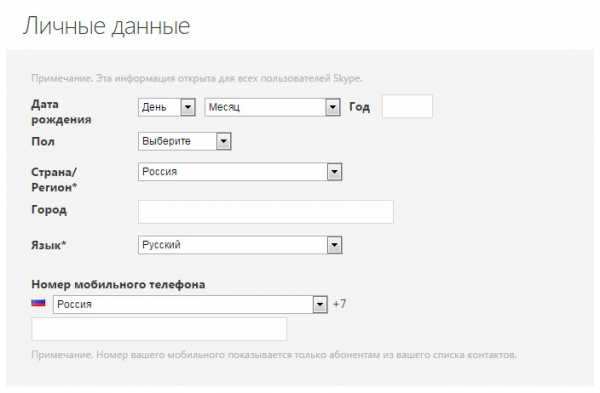
- Для регистрации в скайпе придумайте себе логин и пароль, они обязаны вмещать больше шести букв и цифр. Если под этим логином уже кто-то зарегистрировался, система сообщит вам об этом и предложит выбрать другой. Помеченные звездочкой ячейки заполнять обязательно, без них регистрация дальше не продвинется.
- После заполнения всей необходимой информации, введите код с картинки, расположенной внизу анкеты.Если код с капчи не виден, то необходимо обновить его.
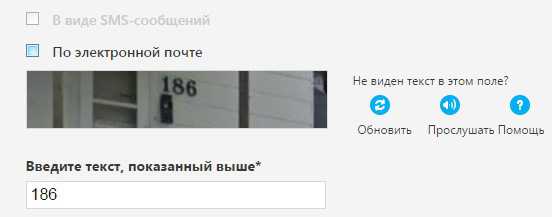
- Внимательно ознакомьтесь с правилами пользования скайпом и нажмите «Согласен». Несколько минут программа будет проверять корректность введенных данных и после этого вам сообщат, что новая учетная запись была успешно создана.
- После завершения установки возвращаетесь в программу и вводите логин и пароль от вашей учетной записи. Теперь вы можете общаться с родственниками, друзьями, коллегами в скайпе.
Если на компьютере уже установлена программа и в ней зарегистрирован другой пользователь, просто найдите в меню функцию выхода и нажмите на нее. После этого система предложит вам создать новую учетную запись или зарегистрировать нового пользователя. Производим вышеописанные действия.
itskomp.ru